Wstęp
Kody Spotify ułatwiają udostępnianie ulubionych utworów i innych treści Spotify. Na Windowsie, Macu, iPhonie, iPadzie i Androidzie nauczymy Cię, jak tworzyć i skanować te kody.
Co to jest kod Spotify i jak go używać?
Kod Spotify to obrazek z kodem do odczytu maszynowego. Jest podobny do kodu QR, z którym możesz się zapoznać. Nie możesz odczytać tego kodu, ale możesz go odczytać w aplikacji Spotify na iPhonie, iPadzie lub telefonie z Androidem.
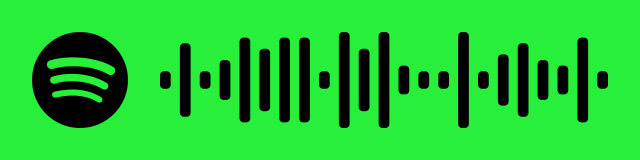
Gdy użytkownik skanuje ten kod swoim telefonem, Spotify kieruje go do elementu, do którego odnosi się kod.
Kody te mogą być generowane dla utworów Spotify, albumów, wykonawców, list odtwarzania, podcastów, a nawet Twojego profilu. Kupony te są dostępne zarówno dla użytkowników bezpłatnych, jak i premium.
- Pamiętaj, że w zależności od platformy i wersji aplikacji te kroki mogą się znacznie różnić.
Co to jest kod Spotify i jak go zrobić?
Użyj aplikacji Spotify na urządzeniu z systemem Windows, Mac, iPhone, iPad lub Android, aby utworzyć kod Spotify. Jeśli chcesz, możesz również skorzystać z wersji online Spotify.
Na komputerze lub w Internecie utwórz kod Spotify.
Uruchom oprogramowanie Spotify na komputerze z systemem Windows lub Mac, aby rozpocząć tworzenie kodu dla elementu Spotify. Jeśli wolisz, możesz skorzystać z wersji online.
Znajdź element, dla którego chcesz utworzyć kod w Spotify.
Wybierz Udostępnij > Kopiuj Spotify URI z trzech kropek obok elementu Spotify. Jeśli nie widzisz wyboru, najedź kursorem na menu, naciskając i przytrzymując klawisz Alt w systemie Windows lub klawisz Option na Macu.
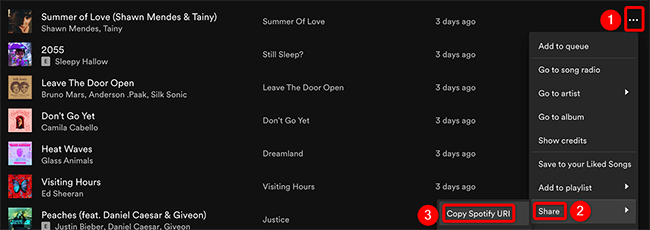
Teraz otwórz przeglądarkę internetową na swoim komputerze i przejdź do witryny Spotify Codes. Kliknij prawym przyciskiem myszy pole „Spotify URI” na stronie internetowej i wybierz „Wklej”. Następnie kliknij „Pobierz kod Spotify” pod obszarem tekstowym.
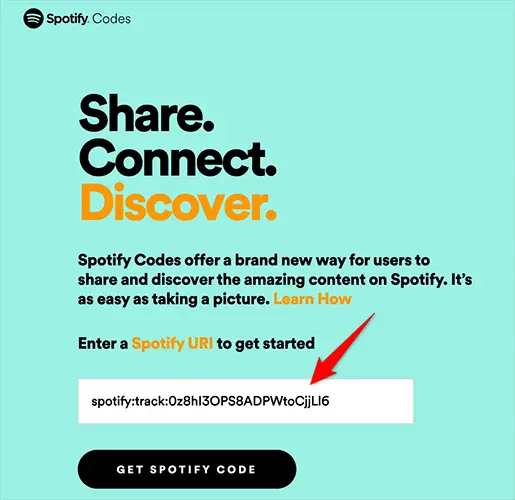
Wyświetli się okno zatytułowane „Utwórz kod Spotify”. Dostosuj wygląd swojego kodu, korzystając z różnych ustawień w tym okienku:
- Kolor tła: tutaj wybierasz kolor swojego kodu.
- Kolor paska: Dzięki tej opcji możesz wybrać kolor paska Spotify.
- Rozmiar: Tutaj możesz wybrać rozmiar swojego kodu w pikselach.
- Format: do kodowania użyj formatów plików „SVG”, „PNG” lub „JPEG”.
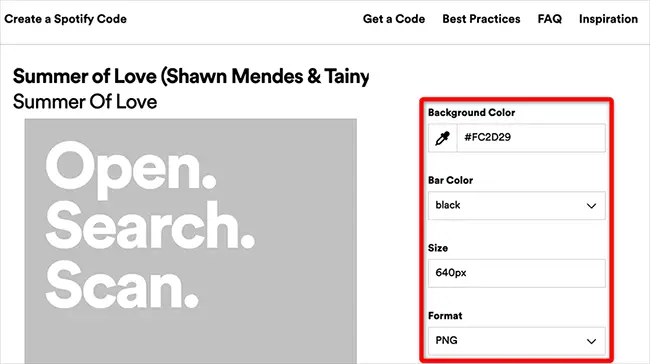
Obraz kodu w polu „Utwórz kod Spotify” aktualizuje się w czasie rzeczywistym, odzwierciedlając wprowadzone przez Ciebie modyfikacje. Jeśli ten kod Ci się spodoba, kliknij „Pobierz” u dołu strony, aby go zapisać.
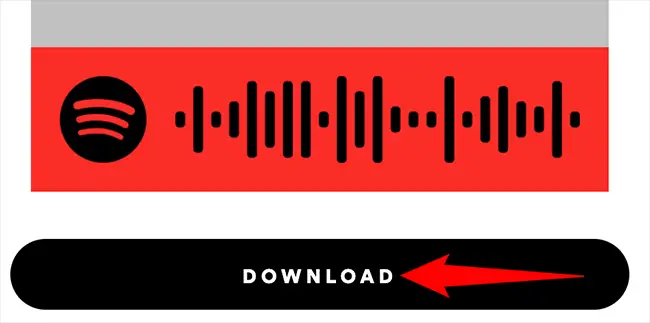
Możesz teraz przesłać pobrany kod do dowolnej osoby i poprosić go o zeskanowanie go, aby uzyskać dostęp do elementu Spotify.
W Spotify dla telefonów komórkowych utwórz kod Spotify
Użyj aplikacji Spotify na iPhonie, iPadzie lub telefonie z Androidem, aby utworzyć kody do zeskanowania.
Aby rozpocząć, przejdź do sklepu z aplikacjami na telefonie i pobierz aplikację Spotify. Znajdź w aplikacji obiekt, dla którego chcesz utworzyć kod, a następnie naciśnij trzy kropki obok niego.
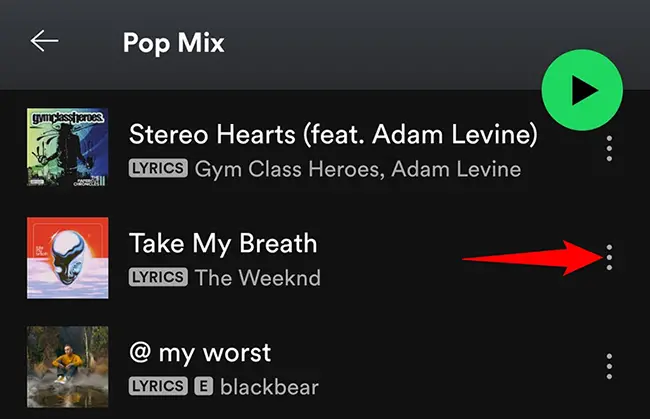
Grafika wybranego przedmiotu będzie znajdować się na górze strony, która pojawi się po dotknięciu trzech kropek. Kod Spotify na dole tej grafiki może zostać zeskanowany przez innych, aby zlokalizować Twój przedmiot.
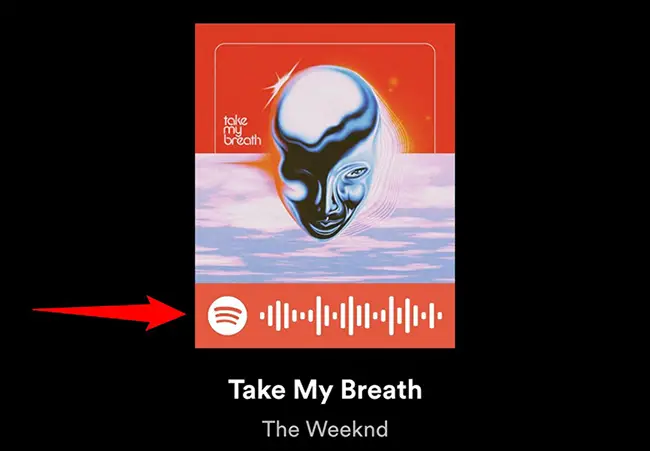
Jeśli chcesz zapisać kod na swoim telefonie, zrób zrzut ekranu tej strony.
Jaki jest najlepszy sposób na zeskanowanie kodu Spotify?
Aby zeskanować kod Spotify, potrzebujesz aplikacji Spotify na iPhone'a, iPada lub Androida. Nie możesz skanować kodów z komputera lub Internetu.
Aby rozpocząć, przejdź do sklepu z aplikacjami na telefonie i pobierz aplikację Spotify. Wybierz „Szukaj” na dole paska aplikacji.

Stuknij pole wyszukiwania na stronie „Wyszukaj”.
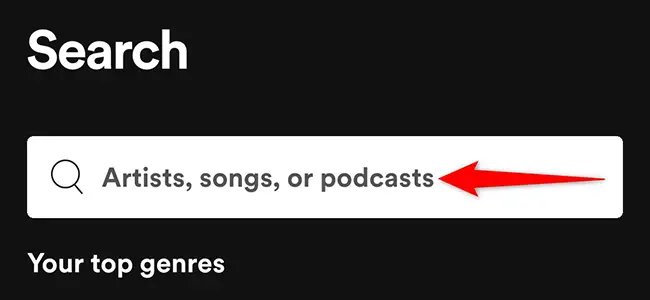
Stuknij ikonę aparatu obok pola „Wyszukiwane hasło”.

Aby użyć aparatu telefonu do zeskanowania kodu Spotify, skieruj go na kod. Zamiast tego wybierz „Wybierz ze zdjęć”, aby zeskanować kod, który został zapisany jako obraz w telefonie.
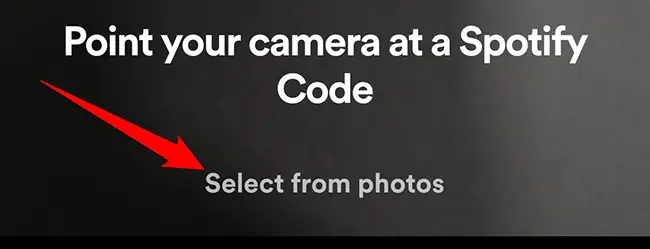
Spotify zeskanuje kod i zapewni dostęp do powiązanego z nim elementu. Cieszyć się!

